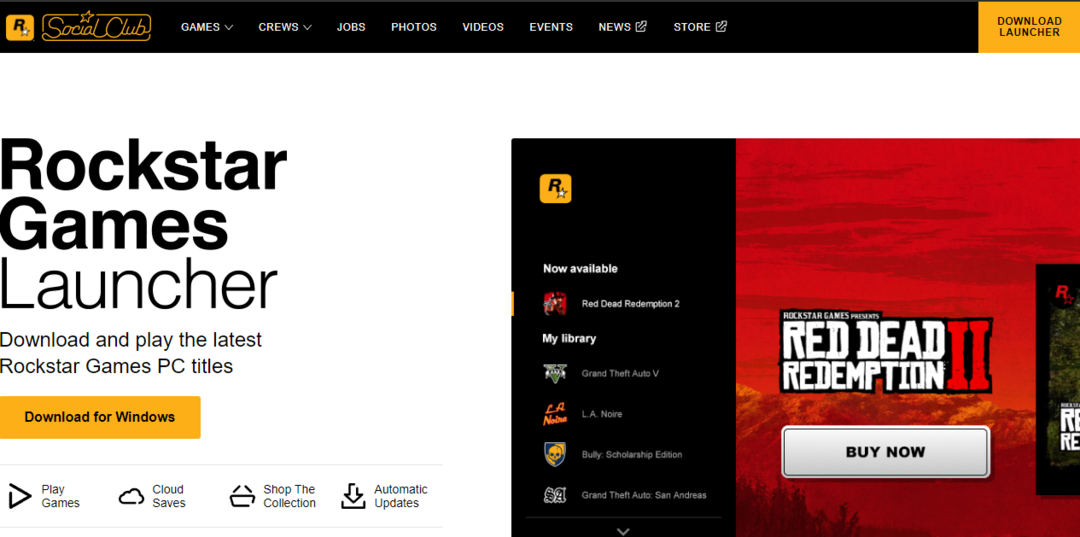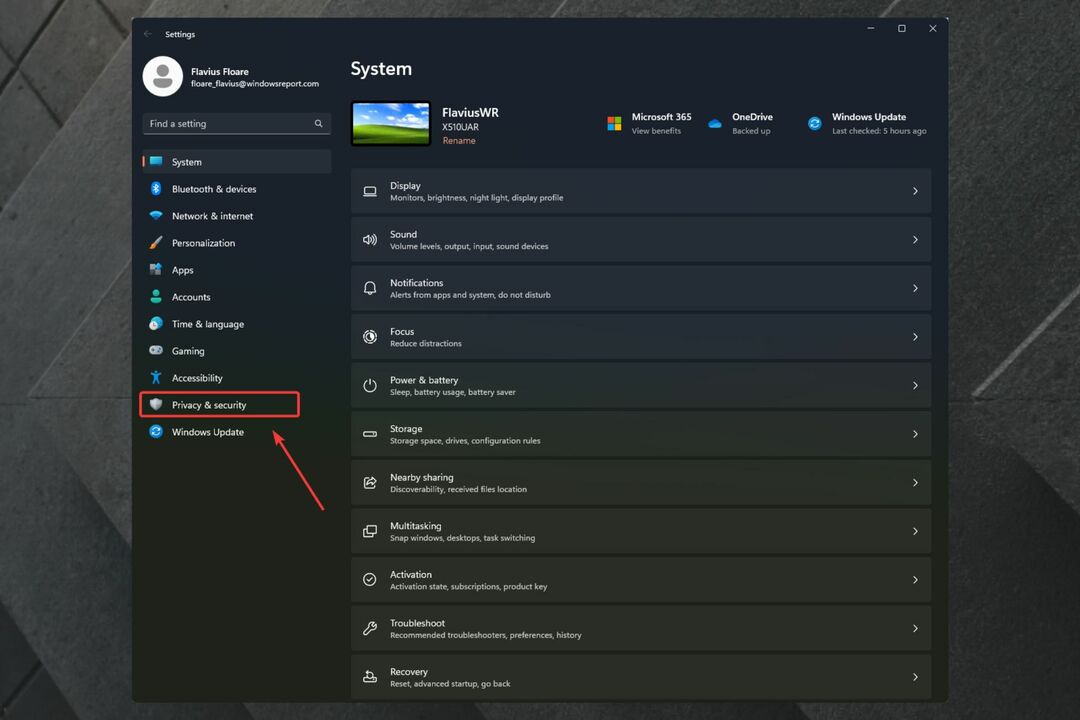- 昔は楽しんでいたタイトルに懐かしくなりましたか? このガイドは、Windows10で古いゲームをプレイするのに役立ちます。
- ゲームが古すぎる場合は、DOSエミュレータまたは仮想マシンを使用する必要があるかもしれません。
- ゲームを実行できるかどうかを確認するための良い解決策は、専用のトラブルシューティングツールを使用することです。
- タイトルを採用したウェブサイトからゲームを購入してダウンロードすることも役立ちます。

このソフトウェアは、一般的なコンピューターエラーを修復し、ファイルの損失、マルウェア、ハードウェア障害からユーザーを保護し、最大のパフォーマンスを得るためにPCを最適化します。 3つの簡単なステップでPCの問題を修正し、ウイルスを今すぐ削除します。
- RestoroPC修復ツールをダウンロードする 特許技術が付属しています(特許が利用可能 ここに).
- クリック スキャン開始 PCの問題を引き起こしている可能性のあるWindowsの問題を見つけるため。
- クリック 全て直す コンピュータのセキュリティとパフォーマンスに影響を与える問題を修正する
- Restoroはによってダウンロードされました 0 今月の読者。
私たちは皆、時々懐かしくなり、古いPCでプレイしていたゲームを覚えていますが、それでもプレイできますか ウインドウズ10?
私たちはあなたが古いことを確認するために取ることができる最も簡単な方法について取ります ゲーム Windows10で問題なく実行できます。
新しいWindows10システムで古いゲームを実行することは不可能ではありませんが、大部分ではないにしても、一部で大きな問題が発生する可能性があります。
私たちが提供できるヒント、コツ、アドバイスはたくさんありますが、私たちが個人的にテストした方法があり、すべての人にそれをお勧めします。
そうすることで、古き良きDuke Nuke、Quakeなど、およびWindows 10でMS-DOSゲームを実行し、古き良き時代を楽しむことができるようになります。
Windows 10で古いゲームを実行するにはどうすればよいですか?
1. 古いPCゲームはWindows10で動作しますか?
Windows 10で古いゲームを実行できるかどうかを確認するためにできることは、次の一般的なガイドラインに従っていることを確認することです。
- 常に管理者としてゲームを実行してください。
- 互換モードを有効にします([プロパティ]に移動し、そこから古いWindowsバージョンを選択します)。
- さらにいくつかの設定を微調整します–プロパティでも、「減色モード」を選択するか、必要に応じて640×480の解像度でゲームを実行します。
- 使用する DosBox 本当に古いDOSゲーム用。
- を使用してみてください 仮想マシン.
- 動作しないゲームでトラブルシューティングを実行します。
2. プログラム互換性トラブルシューティングを実行する
- クリックしてください 開始 ボタンをクリックして選択します 設定 オプション(歯車)。
- クリック 更新とセキュリティ.
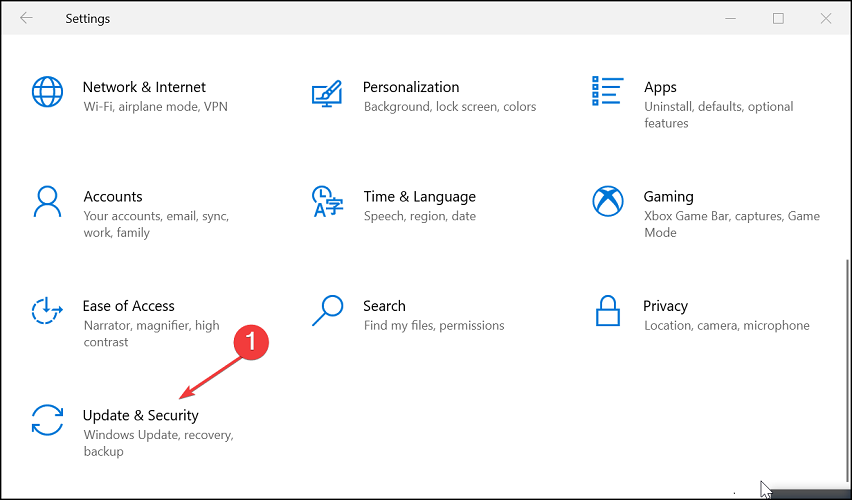
- クリック トラブルシューティング 左側のペインから、右側の[追加のトラブルシューティング]をクリックします。
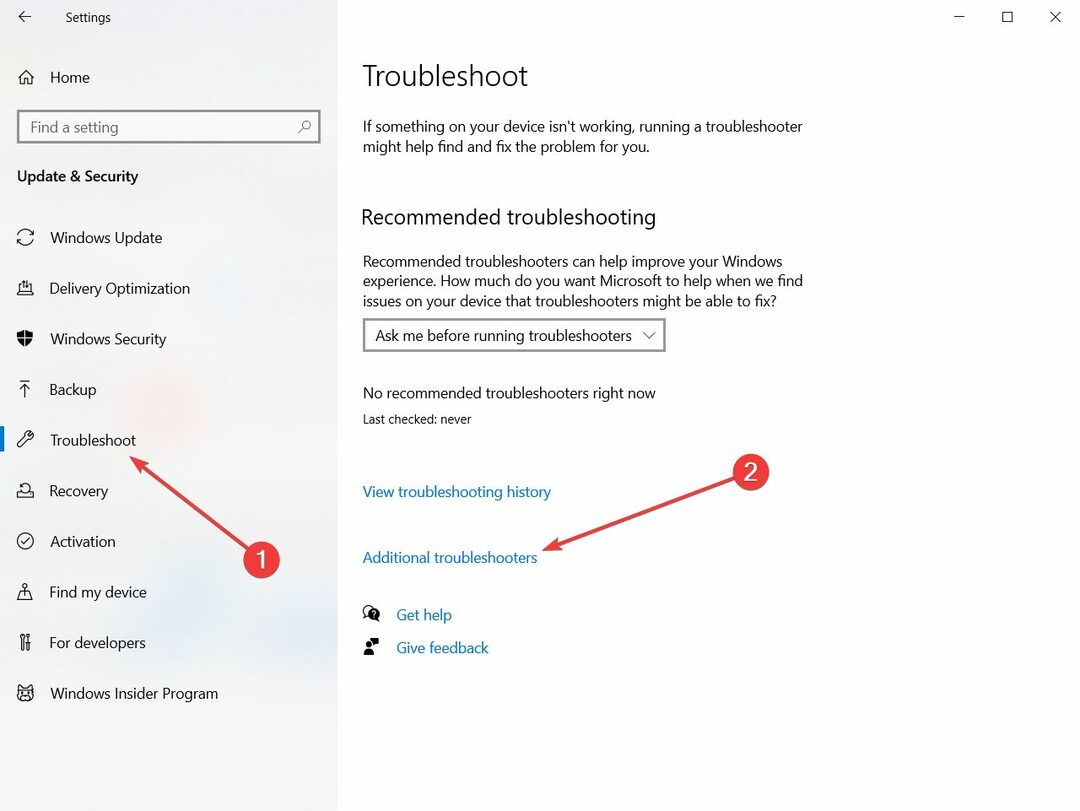
- 下にスクロールして、 プログラム互換性トラブルシューティング、をクリックします トラブルシューティングを実行する ボタン。
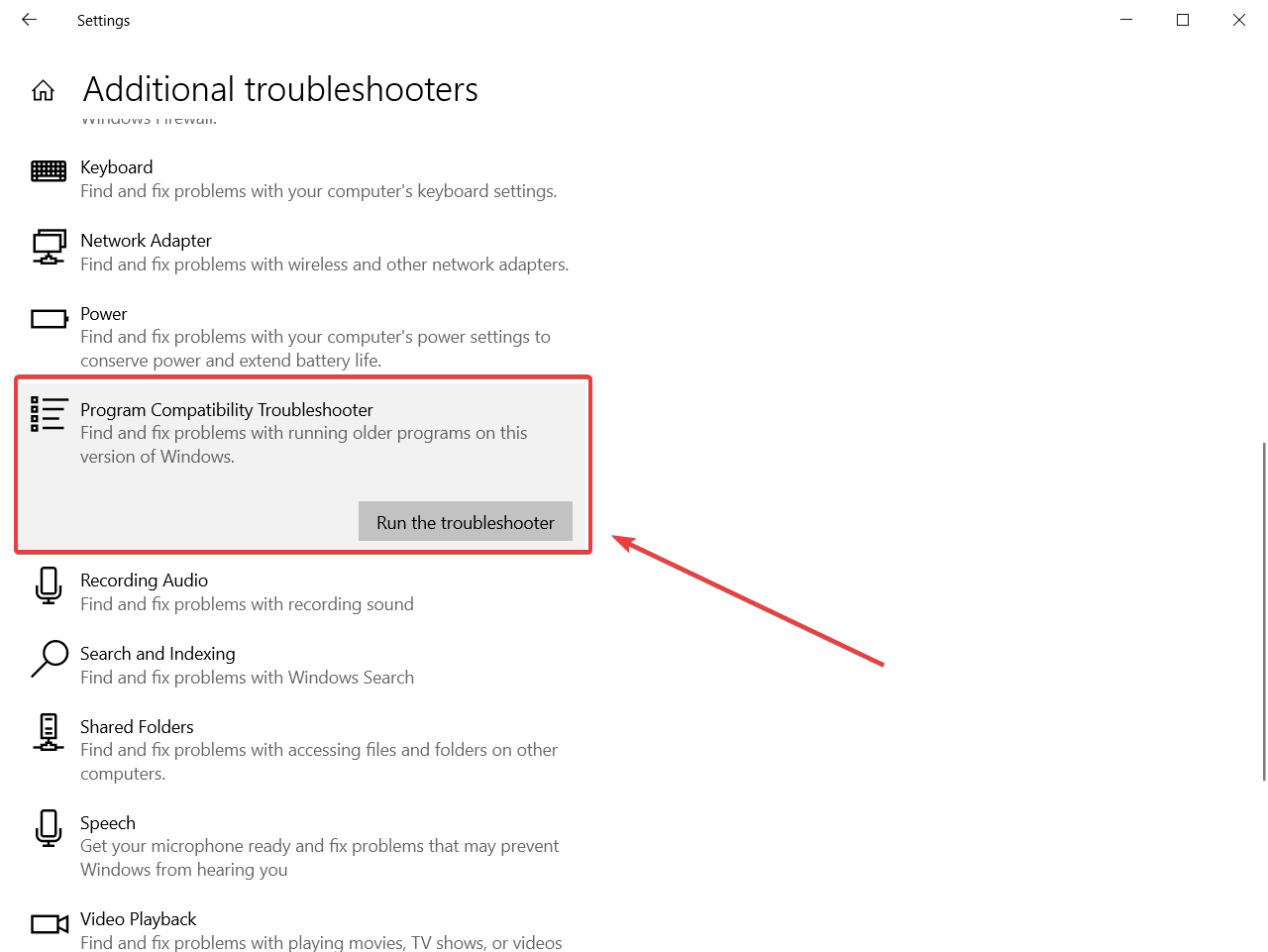
- 画面の指示に従って、トラブルシューティングを完了します。
注意:ゲームでSafeDiscまたはSecuROM DRMを使用している場合、Windows10はそれらを正しく実行しません。 つまり、デジタル著作権管理スキームにより、CDまたはDVDの一部の古いゲームは、最新のWindowsOSバージョンでのインストールの問題の影響を受けます。
3. まだ互換性のあるゲームをダウンロードする
残念ながら、Windows 10でお気に入りの古いゲームを確実に実行するための最良の方法は、互換性が証明されている場所から購入することであるため、真実に直面しなければならない場合があります。
したがって、上記の修正を適用して機能しない限り、Steamから取得することをお勧めしますが、最適な場所は 古き良きゲームのウェブサイト. しばらく前にウェブサイトが発表した内容は次のとおりです。
そのため、本日より、GOG.comカタログのほとんどのゲームに公式のWindows8サポートを追加します。 現在、Microsoftの新しいOSで正しく動作していることが修正、テスト、報告された431のタイトルがあります。
これらのほとんどはマスタービルドが更新されていないため、インストーラーなどを再ダウンロードする必要はありません。
一部のタイトル、ビルド忍者は通常の魔法を実行し、Windows 8で動作するようになります。さらに、いくつかのタイトルにWindows7のサポートを追加しています。
また、時間の経過とともにWindows 8ゲームを追加する予定であり、カタログ内のより多くのクラシックゲームにいくつかの修正を適用する時間があります。
古き良きゲーム(原文のまま)に数ドル払うのが多すぎると思う場合は、常にいくつかあるので、いくつかの甘い取引に注意してください。
GOGサービスを使用し、古いゲームをたくさんダウンロードして、すべてが機能しています。 だから、先に進んでそれらをダウンロードし、これがうまくいったかどうか私たちに知らせてください。
また、予算が限られている場合は、 10ドル以下の最高のゲーム 今すぐ入手して楽しみ始めましょう。
特に新しいゲームに関しては、予算が問題になる可能性があります。 ただし、仕様の低いPCでも問題が発生する可能性があります。
幸いなことに、リストもあります 低スペックのWindows10ラップトップに最適なゲーム デバイスの構成がより控えめな場合。
ただし、当社のソリューションがWindows10で古いゲームをプレイするのに役立つことを願っています。 他に提案がある場合は、以下のコメントセクションで共有してください。
 まだ問題がありますか?このツールでそれらを修正します:
まだ問題がありますか?このツールでそれらを修正します:
- このPC修復ツールをダウンロードする TrustPilot.comで素晴らしいと評価されました (ダウンロードはこのページから始まります)。
- クリック スキャン開始 PCの問題を引き起こしている可能性のあるWindowsの問題を見つけるため。
- クリック 全て直す 特許技術の問題を修正する (読者限定割引)。
Restoroはによってダウンロードされました 0 今月の読者。
よくある質問
プログラム互換性トラブルシューティングを使用して、特定のタイトルが機能するかどうかを確認できます。 私たちはあなたを助けるための優れたガイドを持っています Windows10で古いゲームをプレイする.
確かにできますが、必要になります Windows10用のDOSエミュレーター それを再生します。
はい、もちろんですが、 専用エミュレータ Windows10でゲームを実行します。